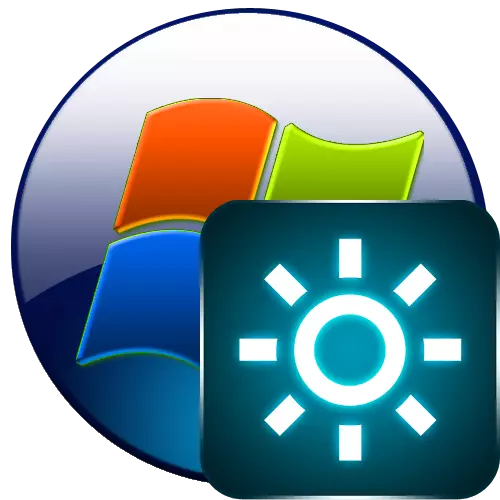
Akukho lutho olumangazayo kulokho abasebenzisi abaningi bafuna isikrini sekhompyutha sibonise isithombe esisezingeni eliphakeme kakhulu futhi samukelekayo esisekelwe kumsebenzisi endaweni ethile. Ungakufeza lokhu, kufaka phakathi, ngosizo lokushintsha ukukhanya komqaphi. Ake sibheke ukuthi ungabhekana kanjani nalo msebenzi kwi-PC esebenzisa iWindows 7.
Indlela yokulungiswa
Enye yezindlela ezilula zokushintsha ukukhanya kwesikrini ukwenza amasethingi usebenzisa izinkinobho zokuqapha. Ungaxazulula inkinga elethwe ngezilungiselelo ze-BIOS. Kepha kule ndatshana sizogxila kumathuba okuxazulula umsebenzi wamathuluzi weWindows 7 noma kusetshenziswa isoftware efakwe kukhompyutha ngale nto.Zonke izinketho zingahlukaniswa ngamaqembu ama-3:
- Ukulungiswa kusetshenziswa onjiniyela beqembu lesithathu;
- Ukulungiswa kusetshenziswa uhlelo lokulawula amakhadi wevidiyo;
- Amathuluzi we-OS.
Manje sizobheka iqembu ngalinye ngemininingwane eminingi.
Indlela 1: Bheka kanye
Okokuqala sifunda ukuxazulula umsebenzi ovezwayo usebenzisa uhlelo lweqembu lesithathu okuhloswe ngalo ukulawula i-Monitor Plus Monitor.
Landa i-Movie Plus.
- Lolu hlelo aludingi ukufakwa. Ngakho-ke, ngemuva kokuyilanda, mane nje uvule okuqukethwe okungoboom Archive futhi kusebenze ifayela elisebenzisekayo lesicelo se-Mote.exe. Iphaneli yokulawula ye-miniature izovulwa. Kuyo, izibalo ezingxenyeni zibonisa ukukhanya kwamanje (endaweni yokuqala) kanye nokwehluka (endaweni yesibili) yomqapha.
- Ukuze uguqule ukugqama, okokuqala, qiniseka ukuthi "ukuqapha - ukukhanya" ku-Monitor Plus.
- Uma kukhona "umehluko" noma "umbala" noma "khona-ke ukuze ushintshe imodi, chofoza into" elandelayo ", evezwe kwifomu lesithonjana se-" = "kuze kube yilapho inani elifunekayo lisethwe. Noma faka inhlanganisela ye-CTRL + J.
- Ngemuva kokuthi inani elifunekayo livele kwiphaneli yohlelo, ukukhulisa ukugqama, cindezela "ukusondeza" ngesithonjana "+".
- Ngokuchofoza ngakunye kule nkinobho, ukukhanya kukhuphuka ngo-1%, okungabonakala ngokushintsha izinkomba efasiteleni.
- Uma usebenzisa inhlanganisela yezinkinobho ezishisayo ze-Ctrl + Shift + Num +, bese kuthi iqoqo ngalinye lale nhlanganisela, inani lizokwanda ngo-10%.
- Ukuze unciphise inani, chofoza inkinobho ethi "Yehlisa" ngesimo sesibonakaliso se- "-".
- Ngokuchofoza ngakunye, inkomba izoncishiswa ngo-1%.
- Lapho usebenzisa inani le-CTRL + Shift + Num, inani lizoncishiswa ngokushesha ngo-10%.
- Ungalawula isikrini esimweni esincane, kepha uma ufisa ukusetha ngokunembile izilungiselelo zokubuka uhlobo oluhlukile lokuqukethwe, bese uqhafaza inkinobho ethi "Khombisa - Fihla" ngesimo sechashazi.
- Uhlu lokuqukethwe nezindlela zokusebenza ze-PC zivulekile, lapho izinga lokukhanya lungasethwa ngalo ngokwahlukana. Kunezindlela ezinje:
- Izithombe (isithombe);
- I-Cinema (cinema);
- Ividiyo (ividiyo);
- Umdlalo (umdlalo);
- Umbhalo (umbhalo);
- I-Web (Internet);
- Umsebenzisi.
Ipharamitha enconyiwe selivele licacisiwe ngemodi ngayinye. Ukuze uyisebenzise, khetha igama lemodi bese uqhafaza inkinobho ethi Faka isicelo njengesibonakaliso se- ">".
- Ngemuva kwalokho, amapharamitha okuqapha azoshintshelwa kulabo abahambelana nemodi ekhethiwe.
- Kepha uma ngesizathu esithile ungafaneleki amanani abelwe imodi ethile ezenzakalelayo, angashintshwa kalula. Ukuze wenze lokhu, qokomisa igama lemodi, bese kusensimini yokuqala ngakwesokudla kwegama, thatha ubukhulu njengephesenti ofuna ukuwabela.
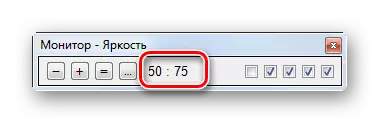
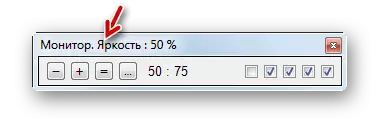
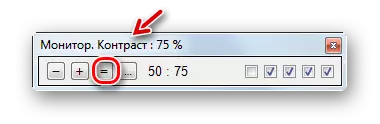
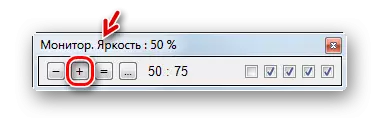
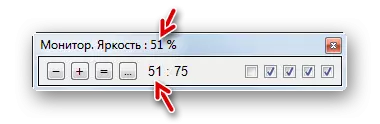
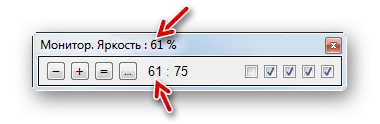
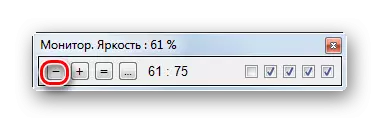
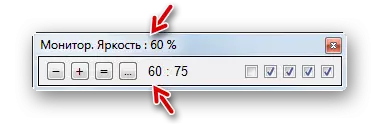
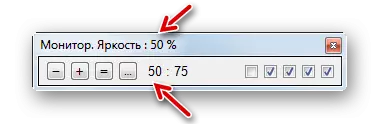
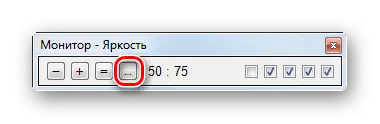

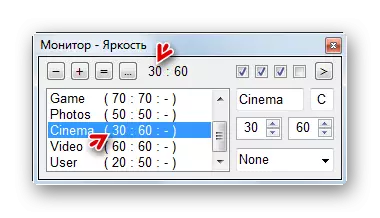
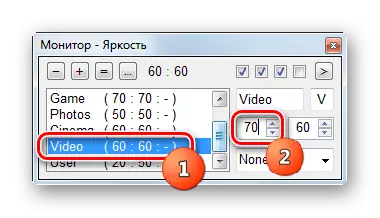
Indlela 2: F.Lux
Olunye uhlelo olungasebenza ngezilungiselelo zepharamitha yokuqapha esikufundile f.lux. Ngokungafani nohlelo lwangaphambilini, iyakwazi ukuguqula ngokuzenzakalela ngokukhanyisa okuthile, ngokuya ngesigqi sansuku zonke endaweni yangakini.
Download f.lux
- Ngemuva kokulanda uhlelo, kufanele lufakwe. Qalisa ifayela lokufaka. Iwindi livula isivumelwano selayisense. Udinga ukuqinisekisile ngokuchofoza u- "Yamukela".
- Okulandelayo, uhlelo lufakiwe.
- Iwindi licushiwe, lapho ukulungiselela uhlelo ngokugcwele ngaphansi kwe-F.Lux kuyamenywa ukuthi iqale kabusha i-PC. Gcina idatha kuwo wonke amadokhumenti asebenzayo bese uqedela izinhlelo zakho zokusebenza. Bese ucindezela "Qala kabusha manje".
- Ngemuva kokuqalisa kabusha uhlelo lunquma indawo yakho ngokuzenzakalelayo nge-Intanethi. Kepha futhi ungacacisa isikhundla sakho esizenzakalelayo lapho ungekho i-Intanethi. Ukuze wenze lokhu ewindini elivula, chofoza ku- "Cacisa indawo ezenzakalelayo".
- Ukusetshenziswa kohlelo lokusebenza okwakhelwe ngaphakathi kuyavula, lapho kufanele uchaze khona "kwikhodi yeposi" kanye namasimu "wezwe". Awunawolunye ulwazi kule windi. Chofoza u- "Faka isicelo".
- Ngaphezu kwalokho, ngasikhathi sinye namawindows adlule weWindows, kuzovulwa iwindi lohlelo lwe-F.Lux, lapho indawo yakho izokhonjiswa ngokuya ngolwazi oluvela ezinzwa. Uma kuyiqiniso, vele uchofoze u- "KULUNGILE". Uma ingahambelani, bese ucacisa iphuzu lendawo yangempela ebalazweni, bese uchofoza kuphela u- "KULUNGILE".
- Ngemuva kwalokho, uhlelo luzolawula ukugqama okuhle kakhulu kwesikrini ngokuya ngosuku noma ebusuku, ekuseni noma kusihlwa endaweni yangakini. Ngokwemvelo, ngoba lokhu f.lux kumele kusetshenziswe njalo kwikhompyutha ngemuva.
- Kepha uma ungakwenelisi ukukhanya kwamanje, okuyinto uhlelo elitusa futhi uyifaka, ungalilungisa ngesandla, uhudule isilayidi ngakwesobunxele noma kwesokudla ku-F.Lux enkulu.
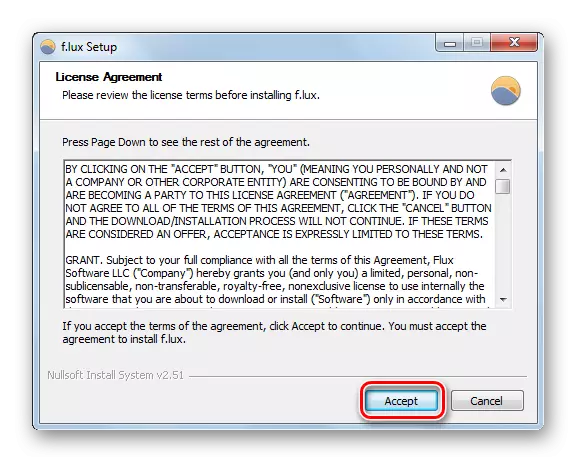
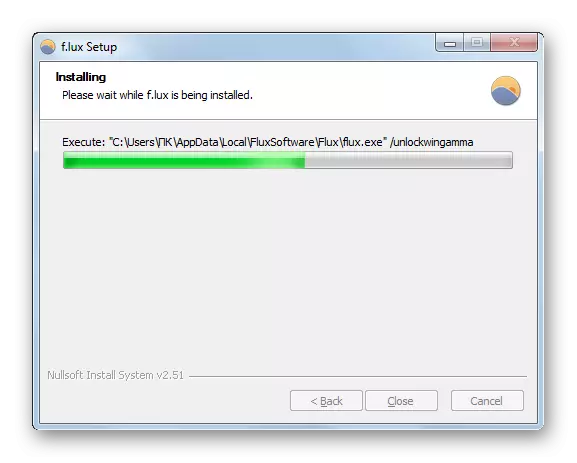
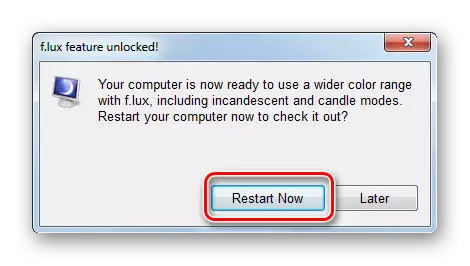
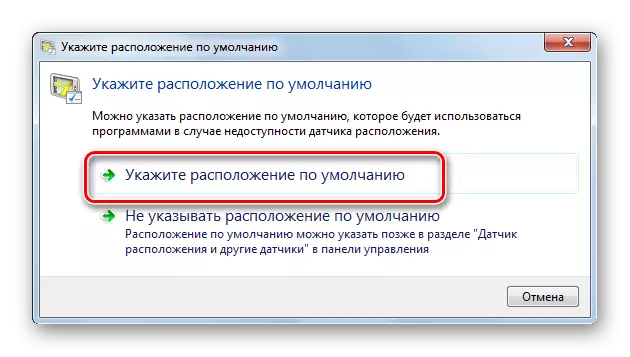
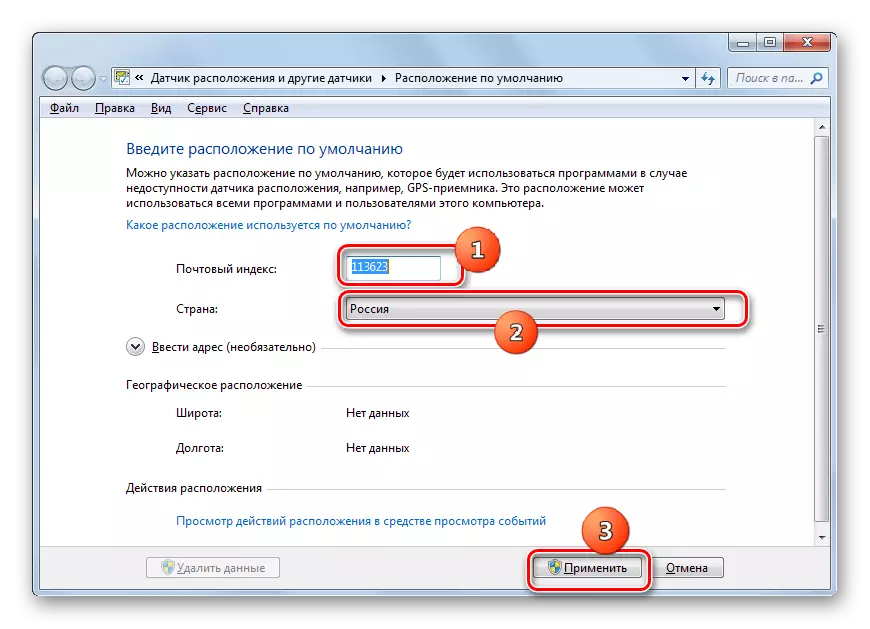
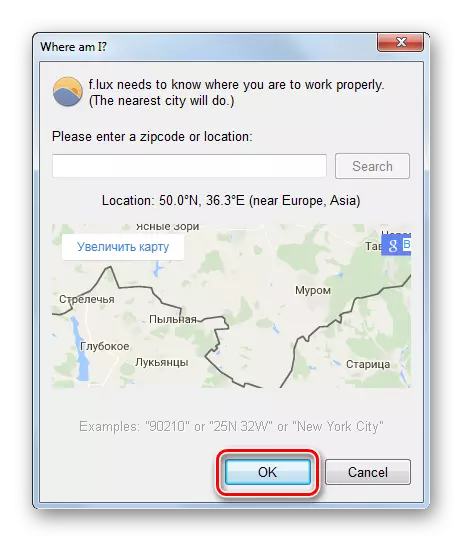
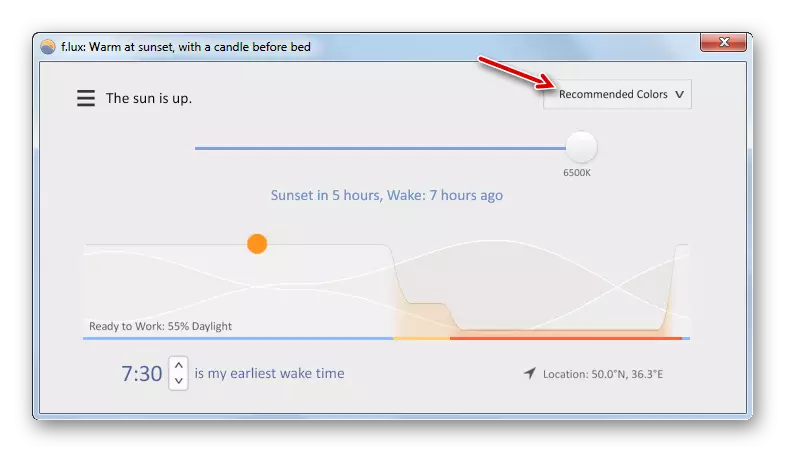
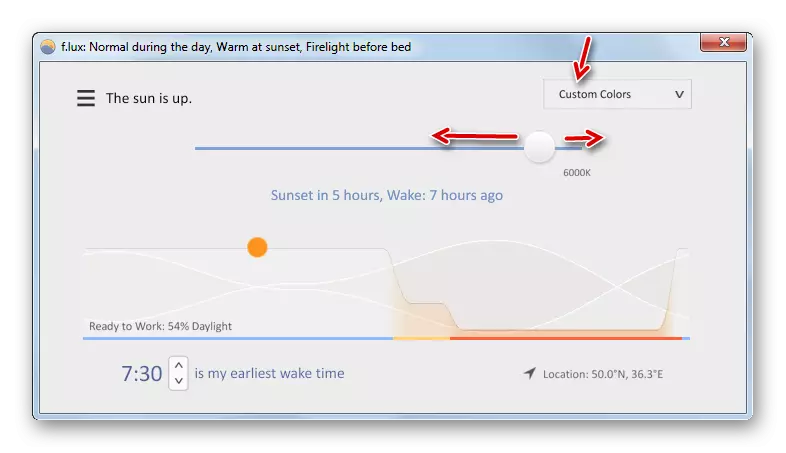
Indlela 3: Uhlelo Lokuphathwa Kwekhadi levidiyo
Manje sifunda ukuthi singawuxazulula kanjani umsebenzi usebenzisa uhlelo ukulawula ikhadi levidiyo. Njengomthetho, lolu hlelo lokusebenza luyatholakala kwi-disk yokufaka enamathiselwe kwi-adaptha yevidiyo, futhi ifakwe nabashayeli ekhadini levidiyo. Izenzo esizicabanga ngesibonelo se-adaptha yevidiyo ye-NVIDIA.
- Uhlelo lokulawula i-Video Adapter lunqunywe ku-Autorun futhi luqala ngohlelo lokusebenza, lusebenza ngemuva. Ukuze usebenzise i-graphic shell yayo, hambisa ku-tray bese uthola isithonjana sezilungiselelo ze-NVIDIA lapho. Chofoza kuyo.
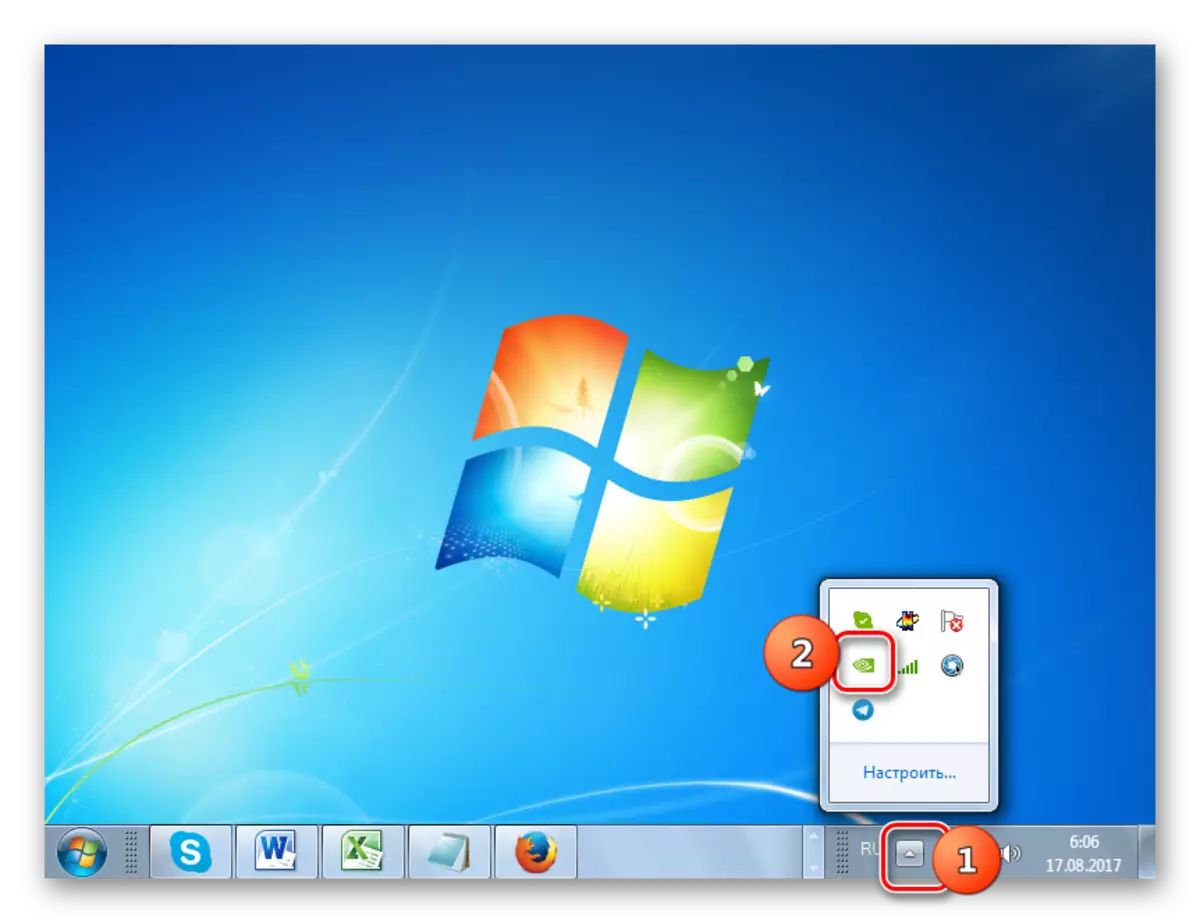
Uma ngasizathu simbe isicelo application angezwanga ku-autorun noma usuqedile, ungaqala ngesandla. Iya ku- "Desktop" bese uqhafaza esikhaleni samahhala senkinobho yegundane elifanele (PKM). Kumenyu esetshenzisiwe, cindezela i- "Nvidia Control Panel".
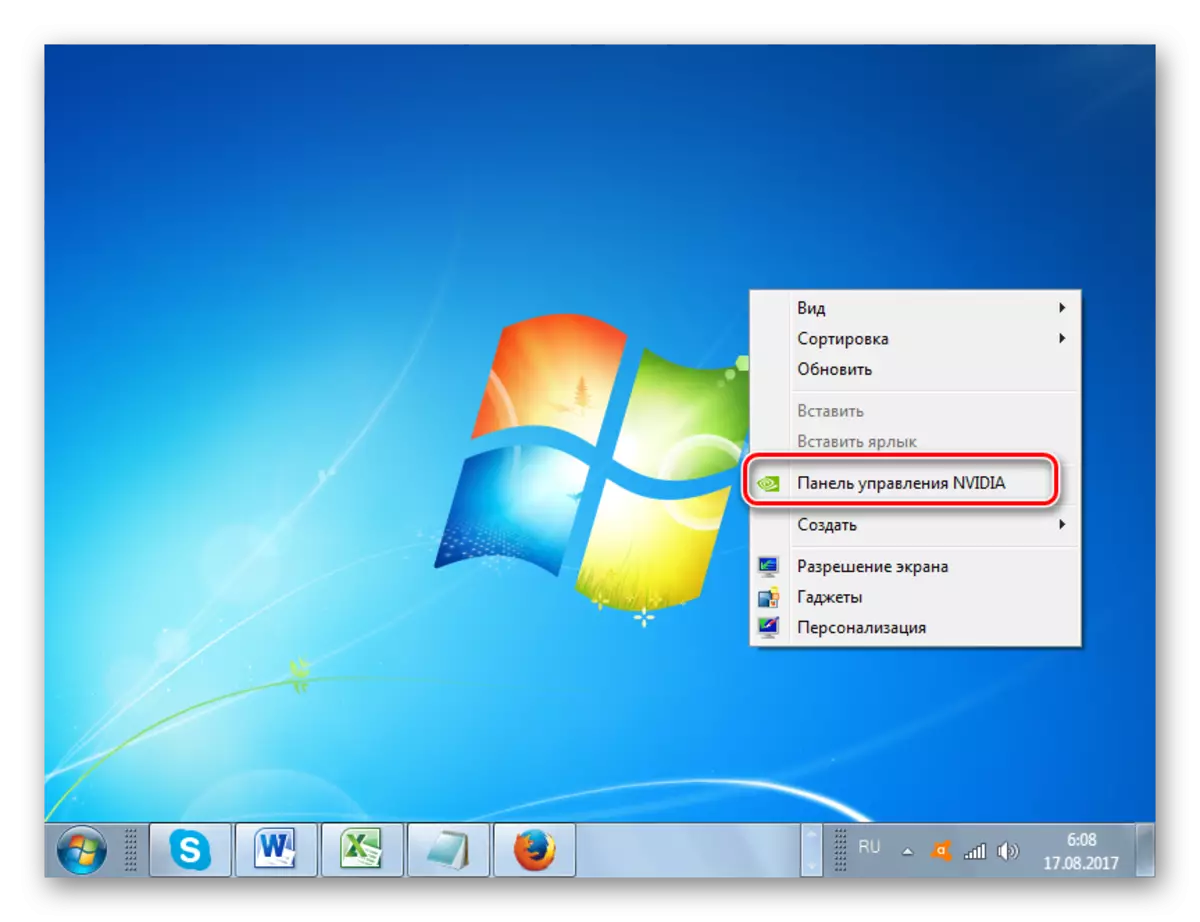
Enye inketho yokwethula ithuluzi okudingeka licabange ngokwenza kwalo nge-Windows Control Panel. Chofoza u- "Qala" bese uya ku- "Iphaneli Yokulawula".
- Efasiteleni elivula, liye esigabeni "sokubhalisa nokomuntu siqu".
- Ukuya engxenyeni, chofoza ku-NVIDIA Control Panel.
- I- "Nvidia control Panel" iyaqala. Endaweni yangakwesobunxele yohlelo lwe-Shell ku- "Display" Block, hambisa esigabeni "sokulungisa imibala yedeskithophu".
- Iwindi lokulungiswa kombala liyavula. Uma ama-Monitor amaningi axhunywe kwikhompyutha yakho, bese ku- "Khetha Kwesibonisi, amapharamitha awo kufanele aguqulwe" ukukhetha igama lokuthi ufuna ukukhiqiza. Okulandelayo, iya ku "Khetha Umbala Wasekutholwa". Ukuze ukwazi ukuguqula amapharamitha ngokusebenzisa i- "Nvidia Control Panel" Shell, shintsha inkinobho yomsakazo ku- "Sebenzisa izilungiselelo zeNvidia". Bese uye epharamitha "yokukhanya" nangokuhudula isilayidi ngakwesobunxele noma kwesokudla, ngokucophelela ukunciphisa noma ukukhulisa ukugqama. Bese uqhafaza okuthi "Faka isicelo", ngemuva kwalokho izinguquko zizosindiswa.
- Ungasetha ngokwahlukana izilungiselelo zevidiyo. Chofoza ku- "Lungisa izilungiselelo zombala wombala wevidiyo" kuvidiyo "Video".
- Efasiteleni elivulwa ku "Khetha Kheniso, okukhethwa kukho okufanele kuguqulwe", khetha ukuqapha okuhlosiwe. Ku- "Ungenza kanjani izilungiselelo zombala", yeka inkinobho ethi "Sebenzisa Izilungiselelo zeNvidia". Vula ithebhu yombala uma okunye kuvulekile. Ukwandisa ukugqama kwevidiyo, donsela isilayida ngakwesokunene, futhi unciphise kwesobunxele. Chofoza u- "Faka isicelo." Izilungiselelo ezifakiwe zizobandakanyeka.
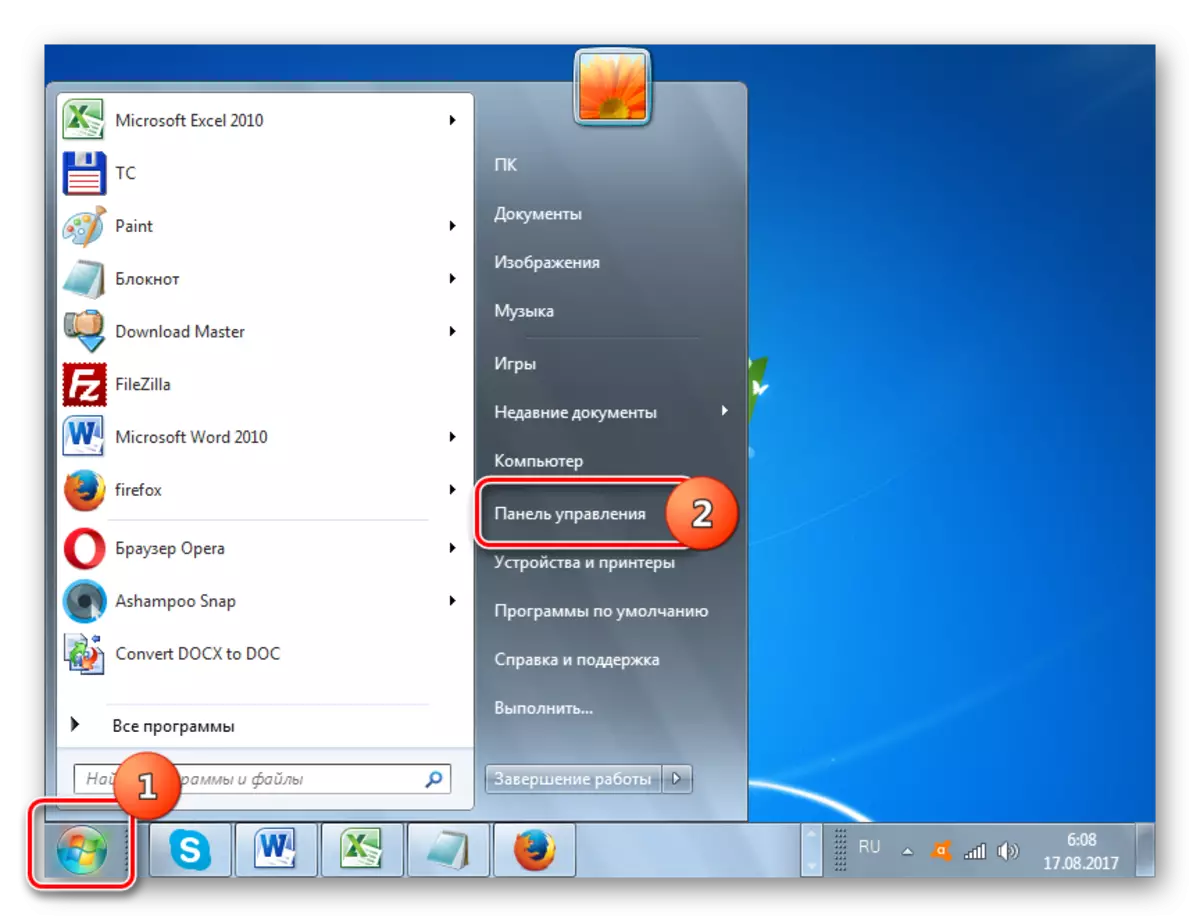
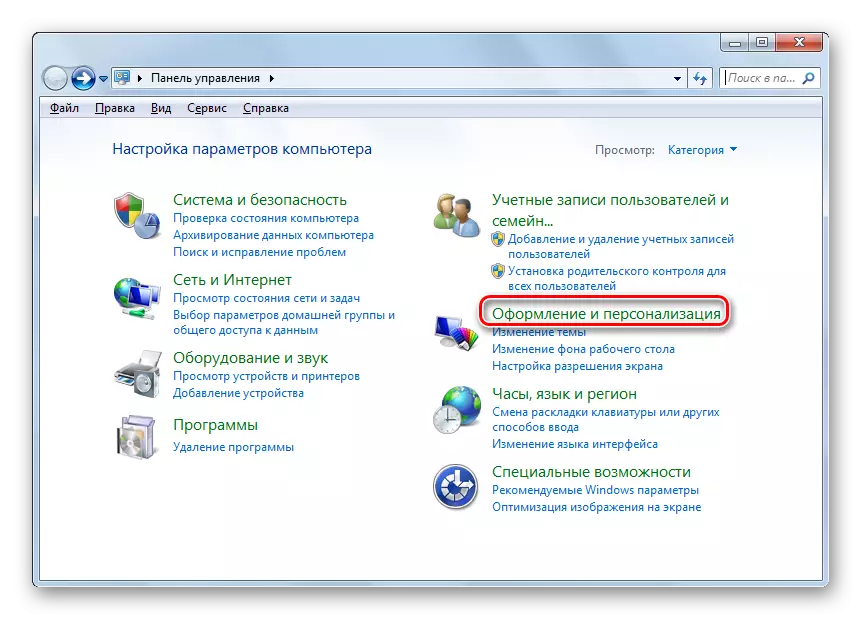
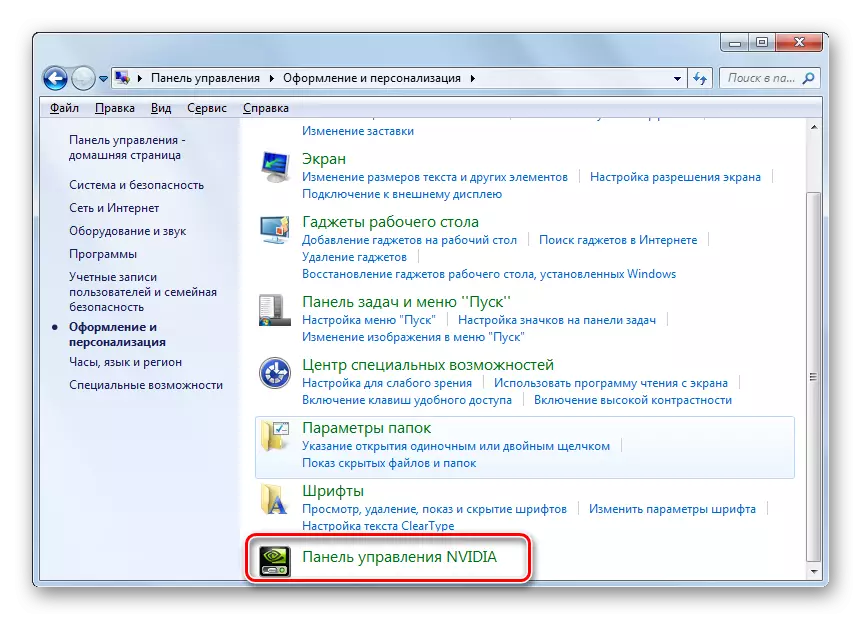
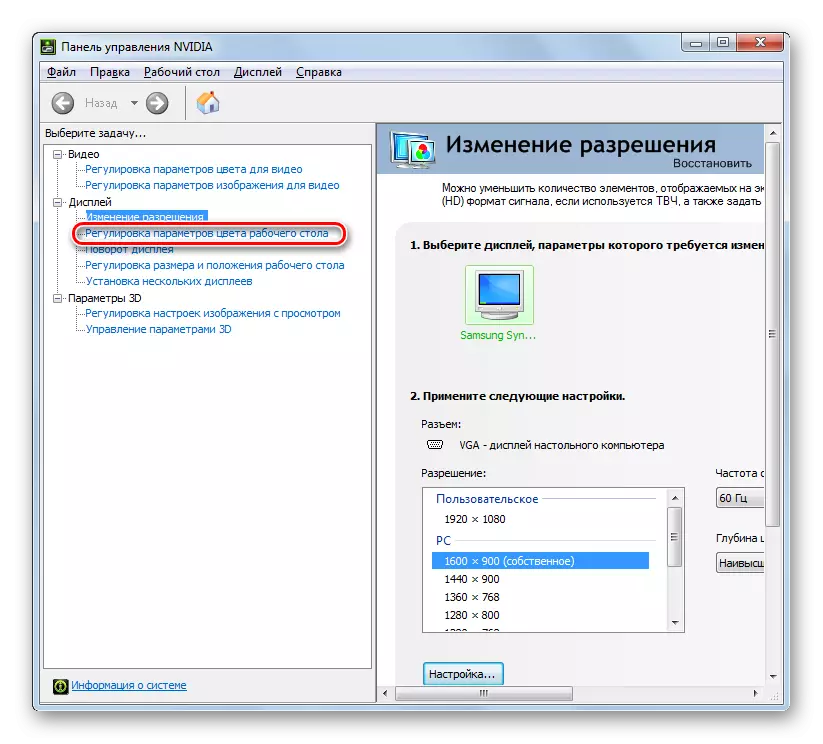
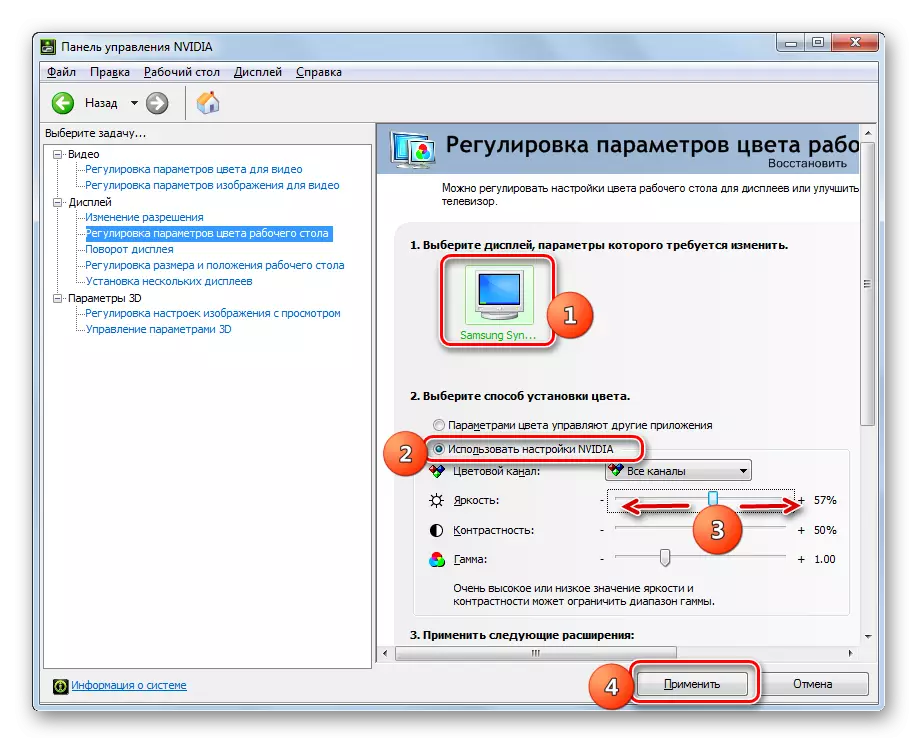
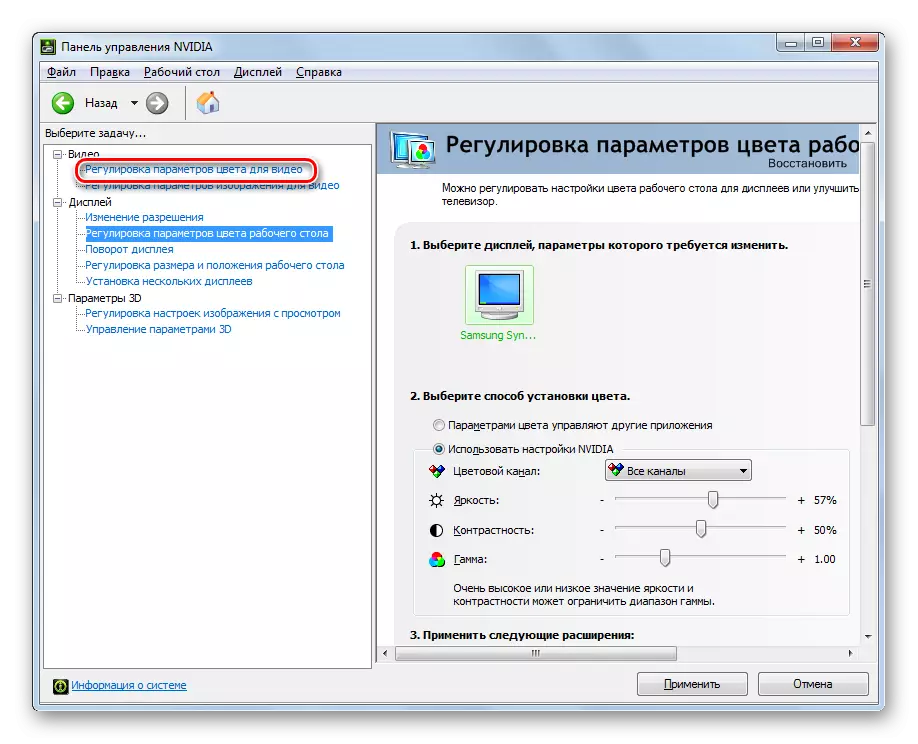
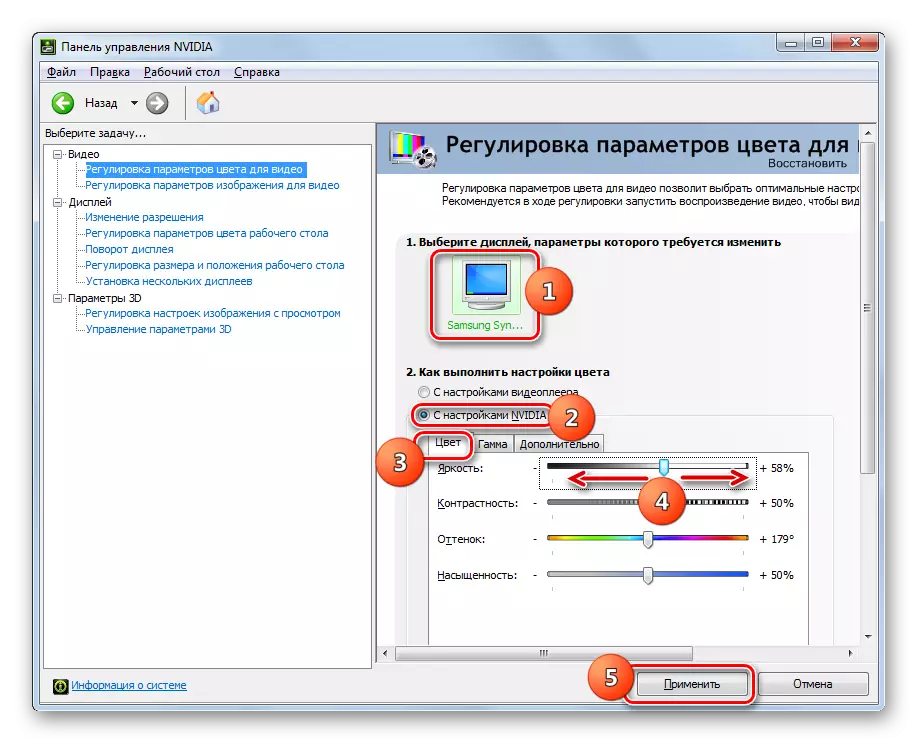
Indlela 4: Ukwenza okuthandwa nguwe
Izilungiselelo ozithandayo zingalungiswa kusetshenziswa amathuluzi we-OS kuphela, ikakhulukazi, ithuluzi le- "Window Colour" esigabeni esithi "SooD Colour Plave" esigabeni "Sood Thaiwalization" esigabeni "Sood Colour" uqobo ". Kepha kulokhu, enye yezihloko ze-Aero kumele isebenze kwi-PC. Ngaphezu kwalokho, kufanele kuphawulwe ukuthi izilungiselelo akubona bonke babonisa esikrinini zizoshintsha, kodwa kuphela amafasitela of the amafasitela, i- "kubha yomsebenzi" kanye "Qala" imenyu.
Isifundo: Ungasiza kanjani imodi ye-Aero kuWindows 7
- Vula i- "Desktop" bese uqhafaza kwi-PCM endaweni engenalutho. Kumenyu, khetha u- "Ukwenza okuthandwa nguwe".
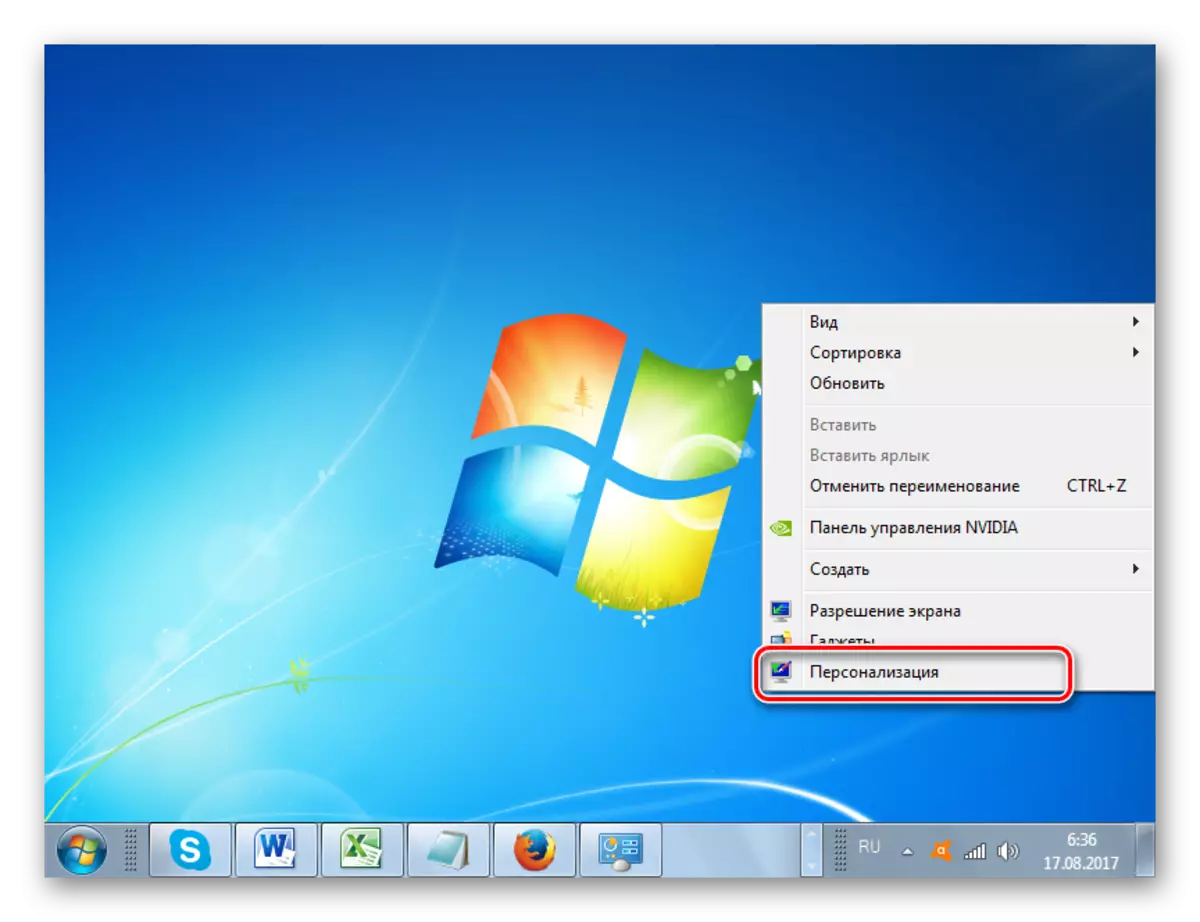
Futhi, ithuluzi olithandayo lingathulwa nge- "Control Panel". Ukuze wenze lokhu, engxenyeni ethi "Ukubhaliswa nokwenza okuthandwa nguwe", chofoza okubhaliwe "Ukwenza okuthandwa nguwe".
- "Ukuguqula isithombe nomsindo kukhompyutha" kuyavela. Chofoza igama elithi "Umbala wewindows" ezansi.
- Uhlelo lokushintsha umbala wamafasitela amafasitela, imenyu ethi "Qala" kanye ne- "Taskbar" Imenyu iyaqalwa. Uma ungaboni kuleli windi ukuze uguqule ipharamitha oyidingayo, bese uchofoza "Khombisa izilungiselelo zombala".
- Kuvela amathuluzi wokusetha amanye, aqukethe i-tint, ukugqama kanye nabalawuli bokugcwala. Kuya ngokuthi ufuna ukunciphisa noma ukukhulisa ukugqama kwezinto ezibonakalayo ezingenhla, donsa isilayida, ngokulandelana, ngakwesobunxele noma kwesokudla. Ngemuva kokukhipha izilungiselelo zohlelo lwazo, chofoza u- "Gcina Izinguquko".
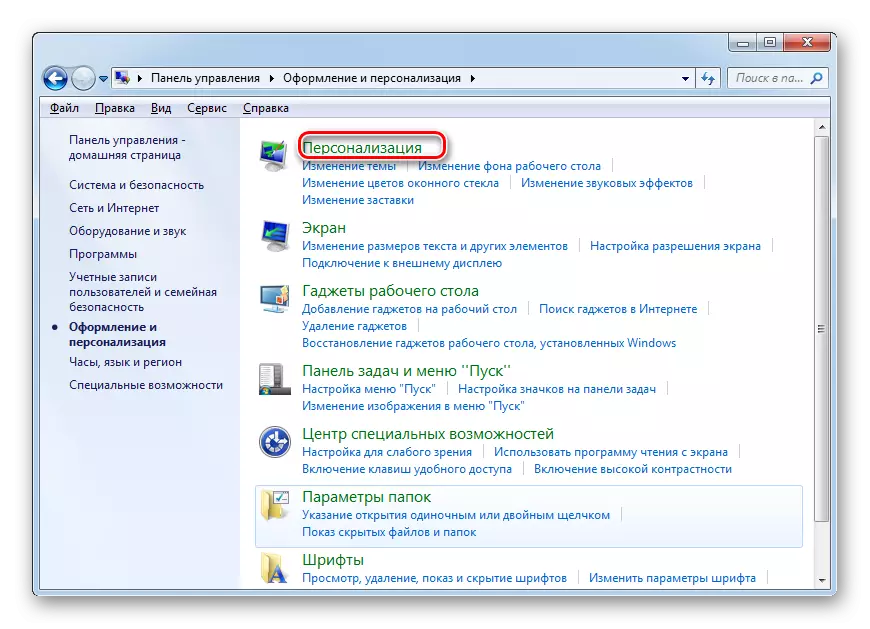
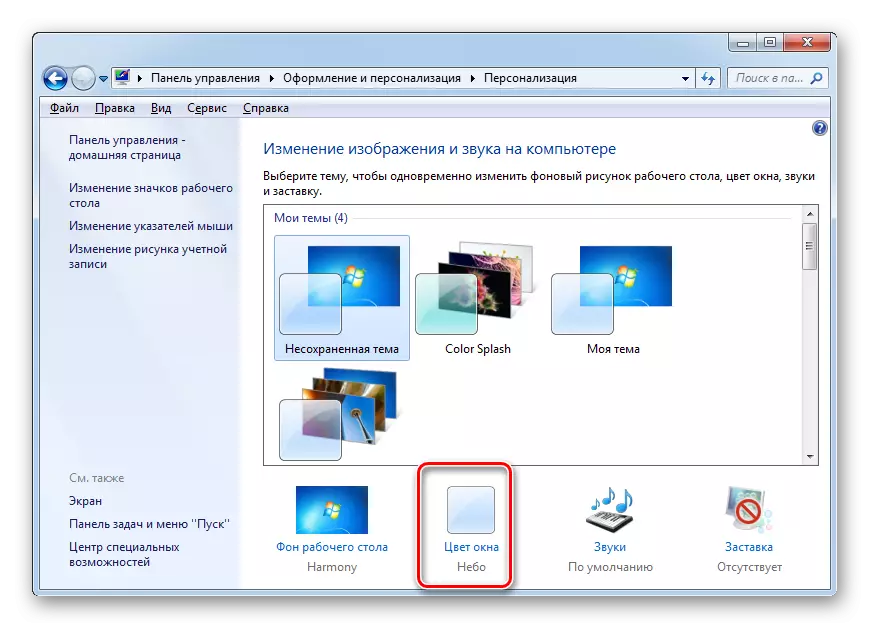
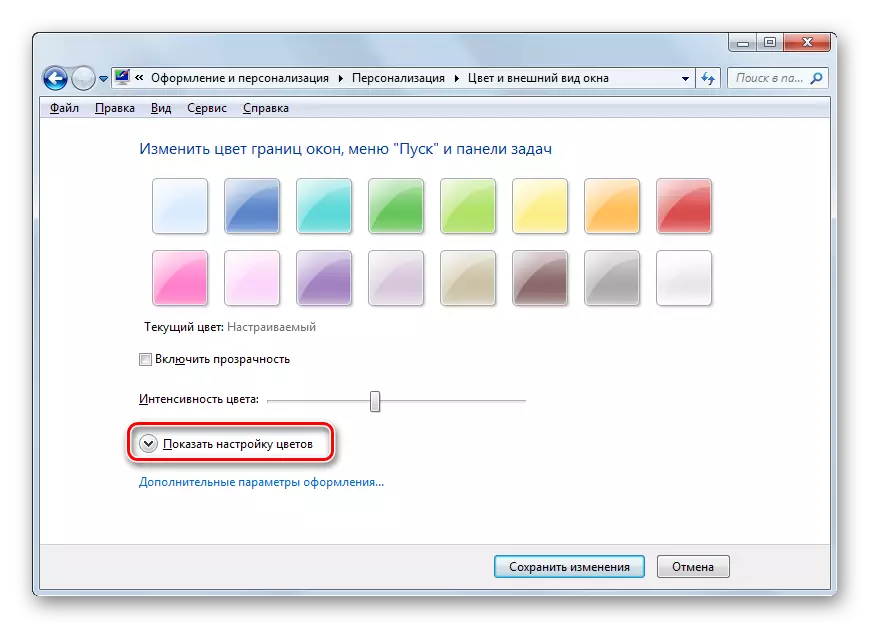
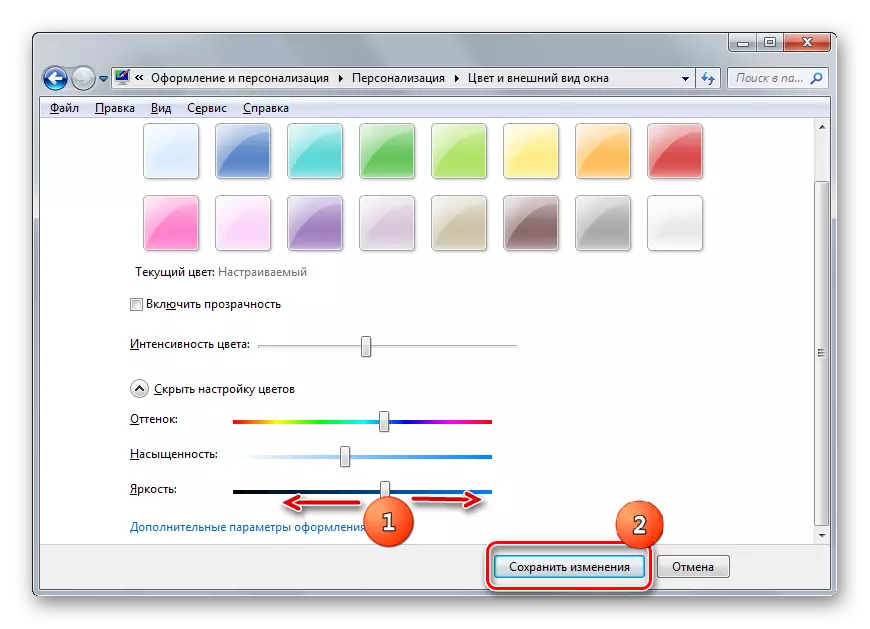
Indlela 5: Ukulinganisa kombala
Shintsha ipharamitha ebekiwe yokuqapha nayo ingakwazi, ukusebenzisa imibala. Kepha kuzodingeka ukusebenzisa izinkinobho ezitholakala kumqaphi.
- Ukuba sesigabeni "Amaphaneli Okulawula" Ukuklanywa nokwenza okuthandwa nguwe ", cindezela" isikrini ".
- Efasiteleni lesobunxele ovule iwindi, chofoza "Linganisa izimbali".
- Ithuluzi lokulinganisa imibala liqala. Ewindini lokuqala, funda imininingwane eyethulwe kuyo bese uqhafaza "Okulandelayo."
- Manje udinga ukwenza kusebenze inkinobho yemenyu ku-Monitor, bese kuchofoza ngewindows ku- "Okulandelayo".
- Kuvulwa iwindi lokulungiswa kwe-gamma. Kepha, njengoba sinenhloso emincane yokushintsha ipharamitha ethile, futhi hhayi ukwenza ukuhlelwa kwesikrini okujwayelekile, bese sichofoza inkinobho ethi "Okulandelayo".
- Ewindi elilandelayo ngokuhudula isilayidi phezulu noma phansi, ukugqama kokuqapha kungafakwa. Uma udonsela isilayidi phansi, ukuqapha kuzoba mnyama, futhi phezulu - okulula. Ngemuva kokulungiswa, cindezela "ngokulandelayo".
- Ngemuva kwalokho kuhlongozwa ukuthi kuqhubeke ukulawula ukulungiswa kokukhanya kokuqapha ngokwako, ngokucindezela izinkinobho ezindlini zalo. Futhi ewindini lokulinganisa, cindezela "ngokulandelayo".
- Ekhasini elilandelayo, kuhlongozwayo ukulungisa ukugqama, kufinyelele umphumela onjalo, njengoba kukhonjisiwe esithombeni esiphakathi. Cindezela "Okulandelayo".
- Usebenzisa izilawuli zokukhanya ku-Monitor, finyelela isithombe ewindini elivula lokwandisa isithombe esiphakathi ekhasini eledlule. Chofoza u- "Okulandelayo".
- Emva kwalokho, iwindi lokulungiswa kokuqhathanisa livuleka. Njengoba thina akudingeki silungise phambi kwethu, vele uchofoze "Okulandelayo." Abasebenzisi abafanayo abasafuna ukulungisa umehluko bangakwenza lokhu ewindini elilandelayo ngqo nge-algorithm efanayo, njengoba ukugqama kulungiswe ngaphambili.
- Ku-window esivula, njengoba kushiwo ngenhla, noma lokulawula Ngokuphambene, noma umane uchofoze "Okulandelayo".
- Kuvulwa iwindi lokusetha umbala. Le nto esihlakalweni sesihloko esisesifundweni asisithandi, ngakho-ke sichofoza "Okulandelayo."
- Ewindi elilandelayo, chofoza futhi "Okulandelayo".
- Lapho-ke iwindi livuleka, okubika ukuthi ukulinganisa okusha kudalwe ngempumelelo. Ngokushesha kuhlongozwa ukuqhathanisa inketho yamanje yokulinganisa neqiniso lokuthi kwathulwa ukulungiswa. Ukuze wenze lokhu, cindezela i- "Callingration Yangaphambili" kanye "nezinkinobho zamanje". Kulokhu, ukubonisa esikrinini kuzoshintsha ngokuya ngalezi zilungiselelo. Uma, lapho eqhathanisa inguqulo entsha ezingeni ukukhanya efanayo, konke amasudi, ungakwazi ukuqedela ukusebenza ngethuluzi isikrini Samandla. Ungasusa ibhokisi lokuhlola elivela ephuzwini "Qalisa ithuluzi lokusetha i-ClearArky ..." ngoba uma ushintsha kuphela ukukhanya, ngeke ulidinge leli thuluzi. Bese uchofoza u- "Qeda".
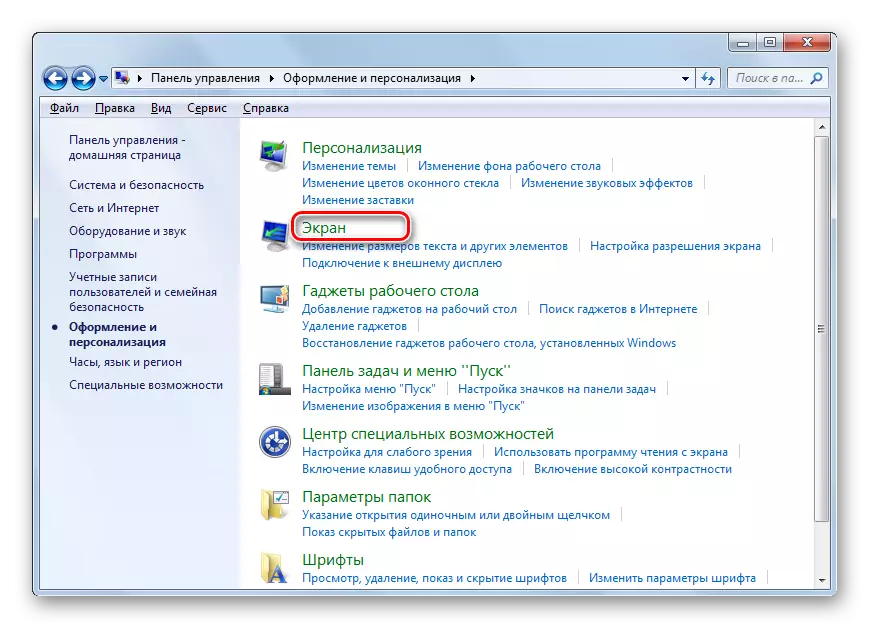
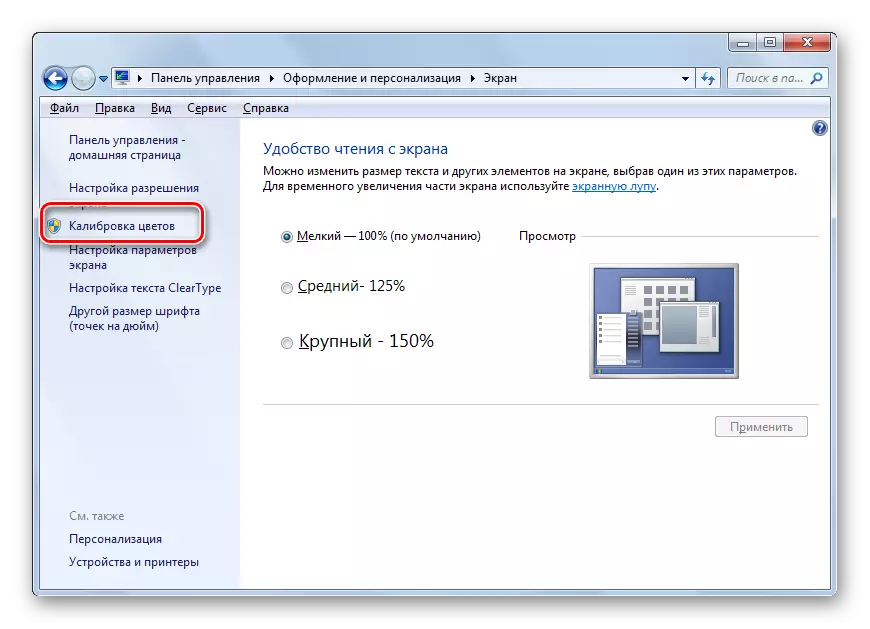
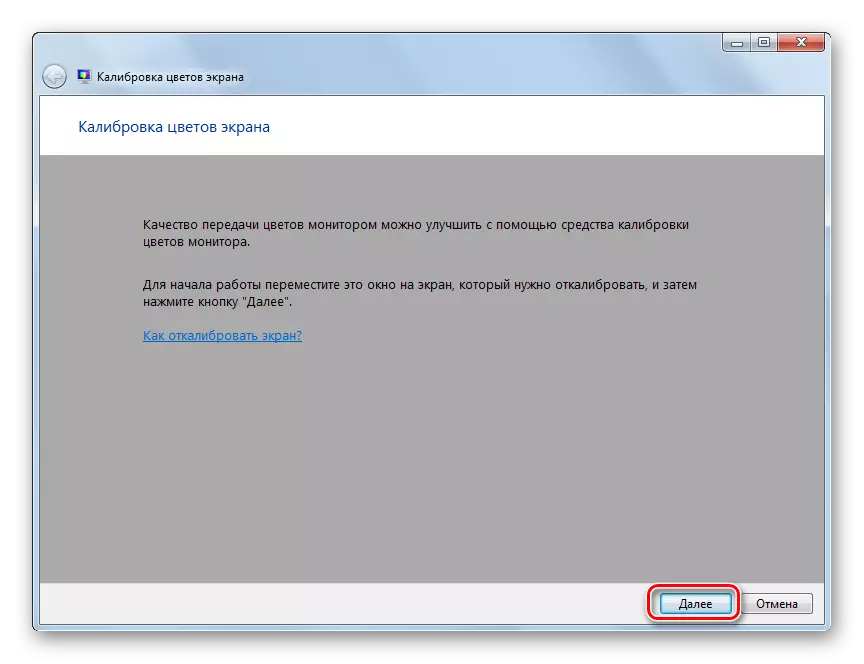
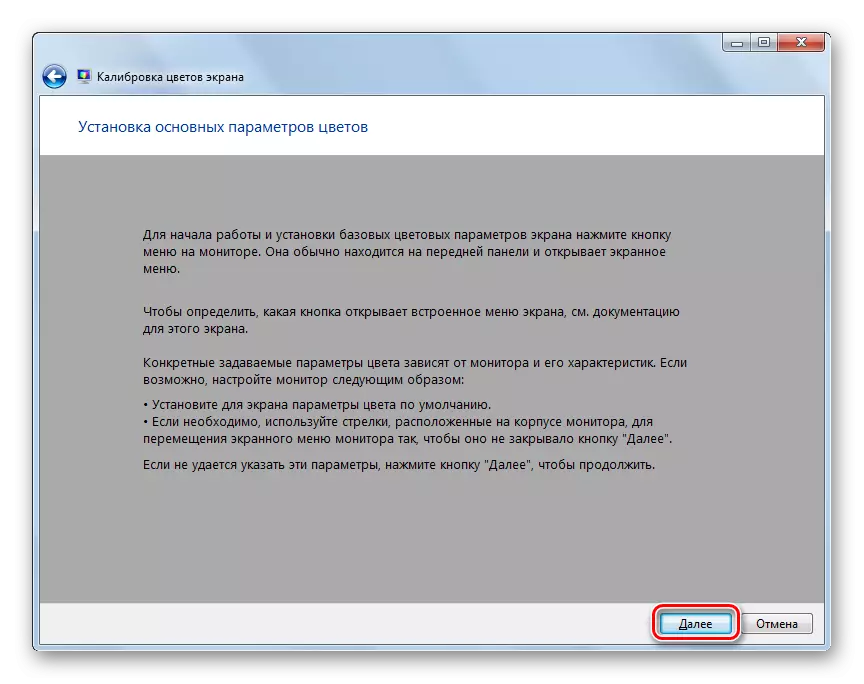
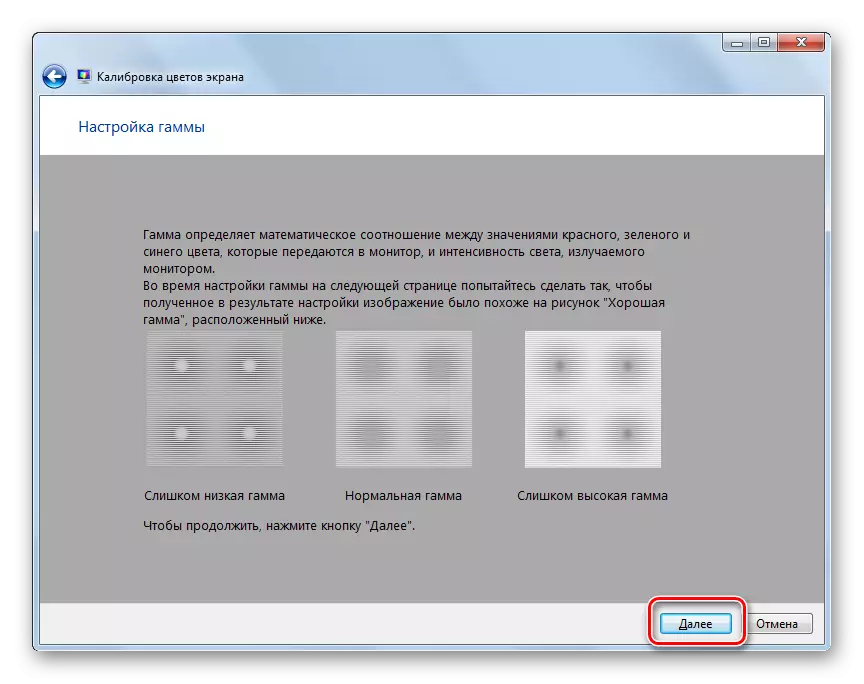
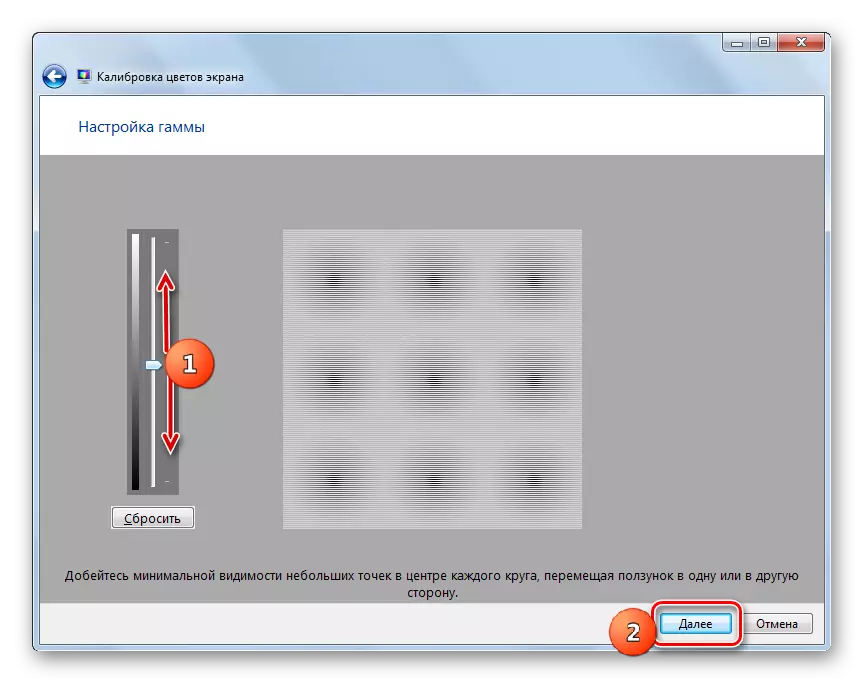
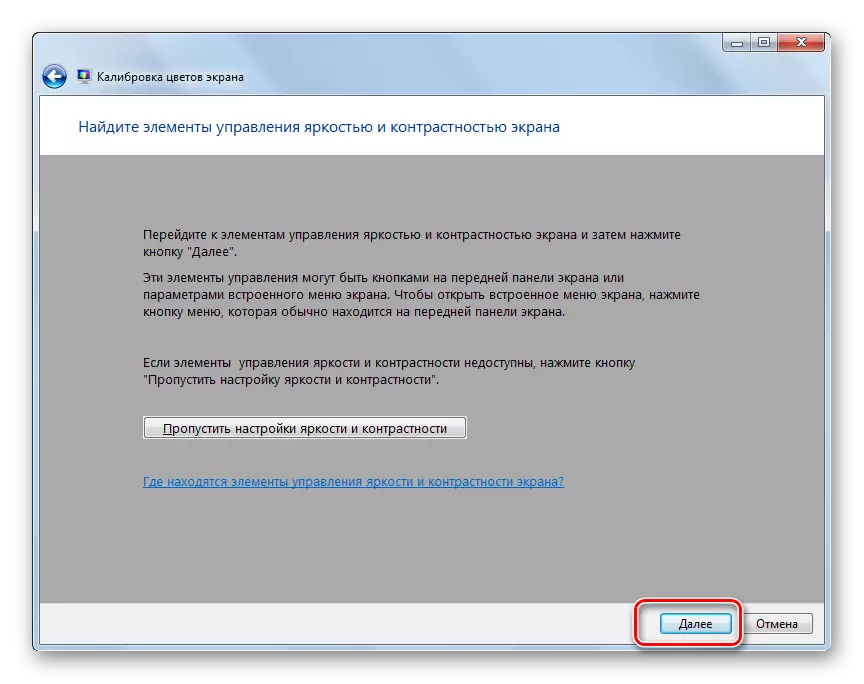
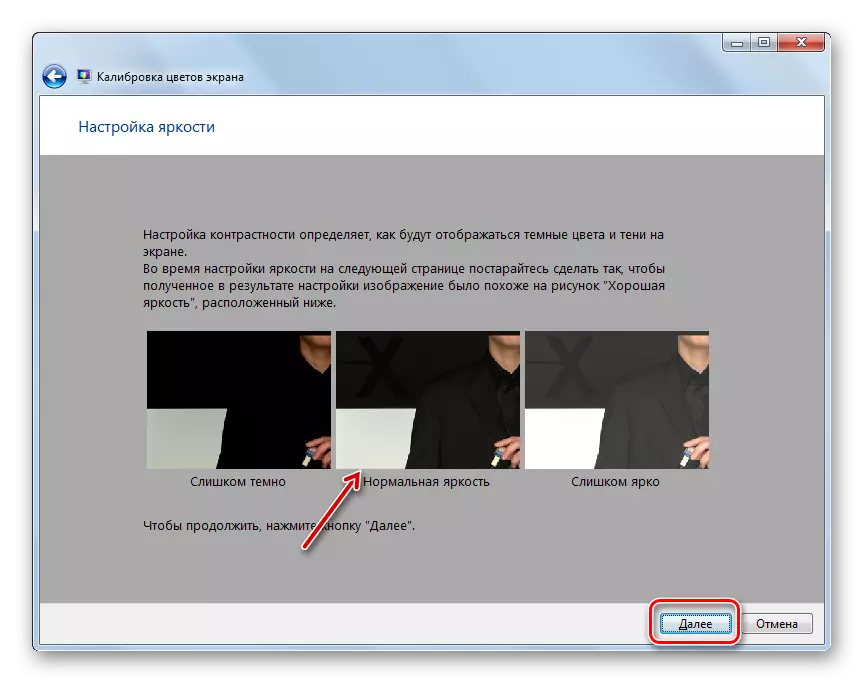
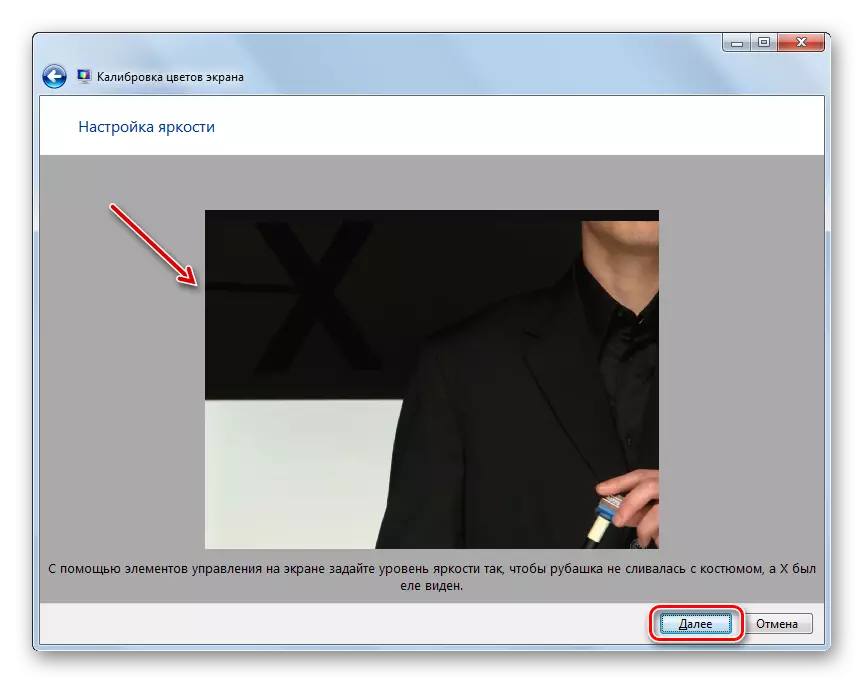
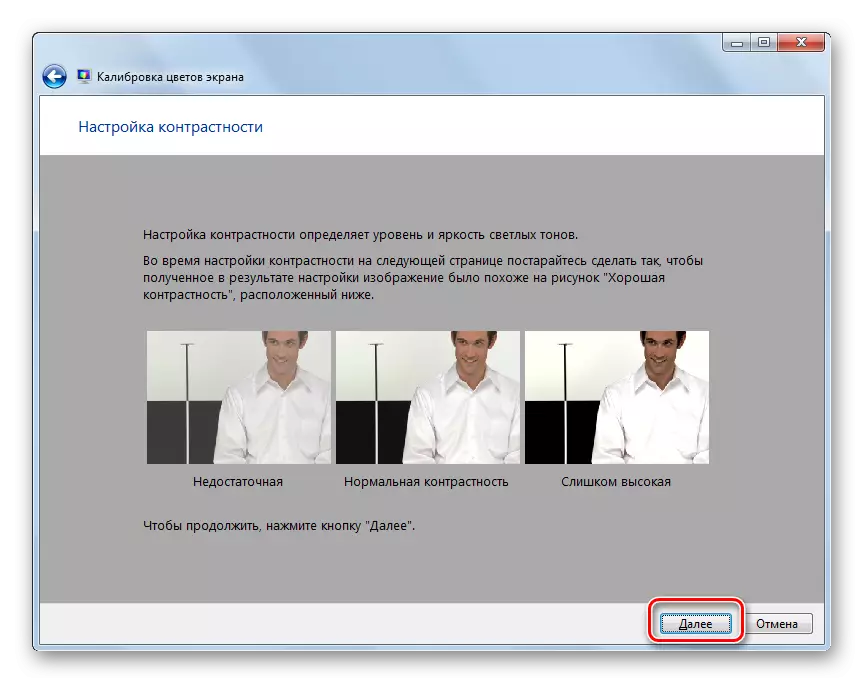
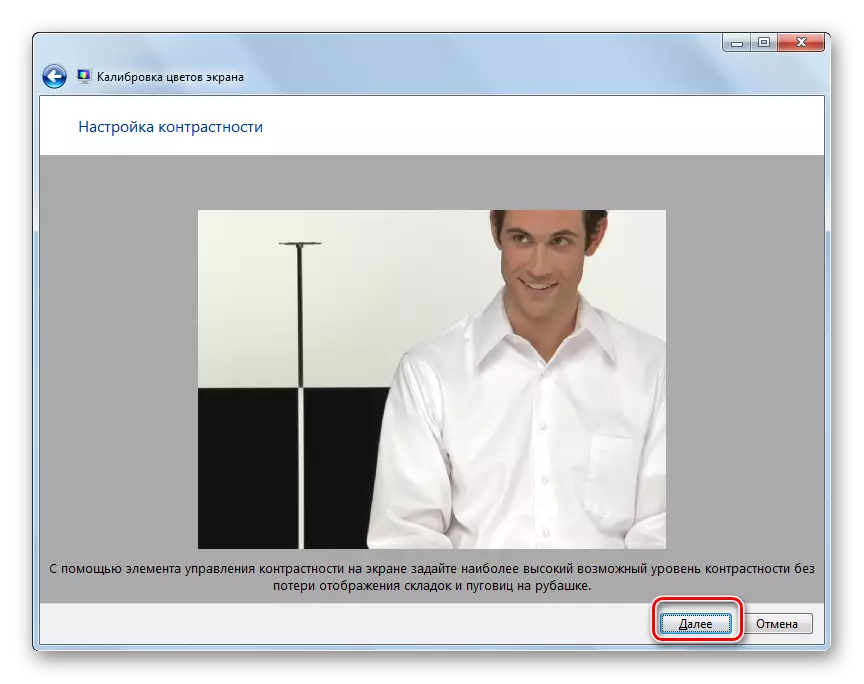
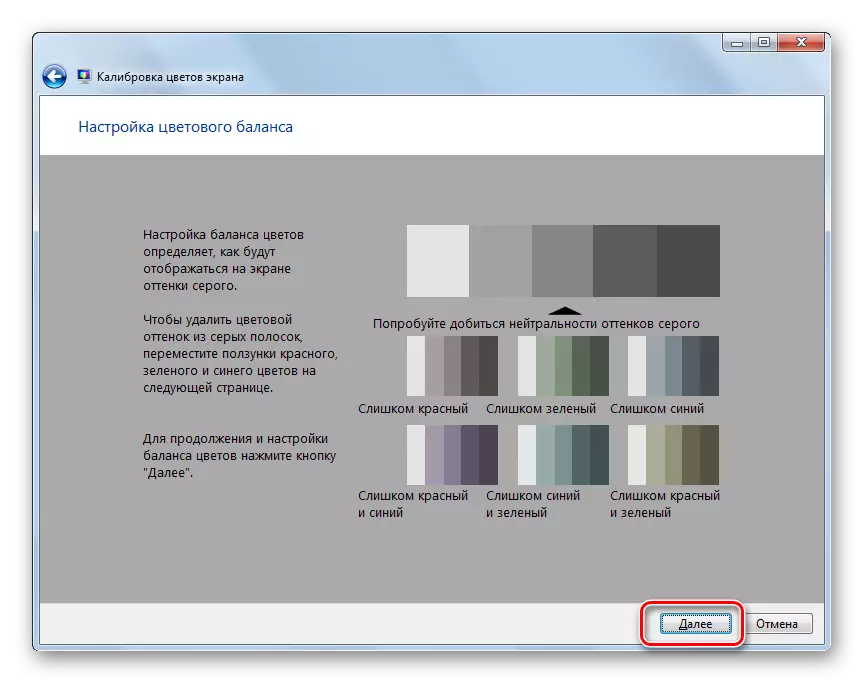
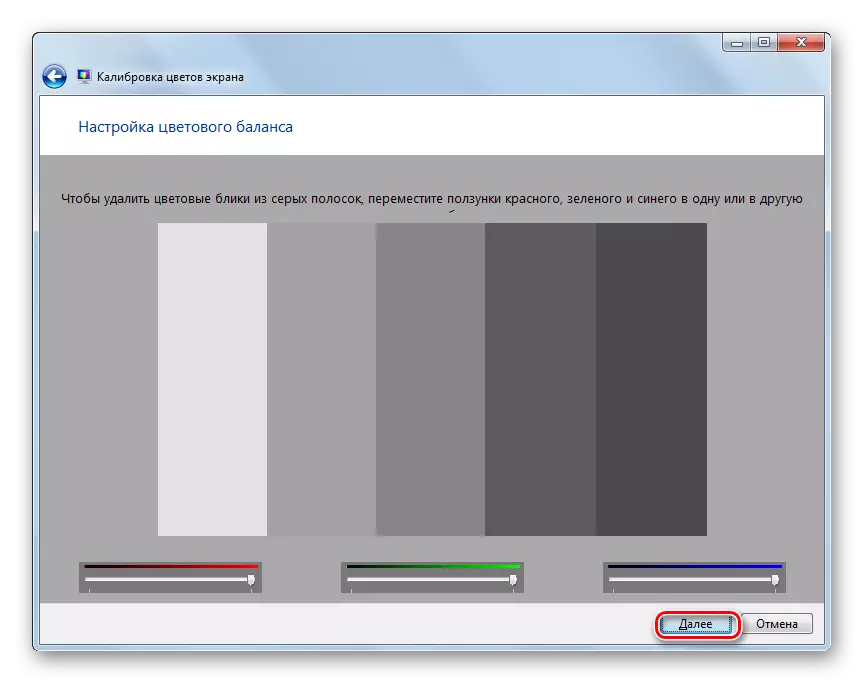
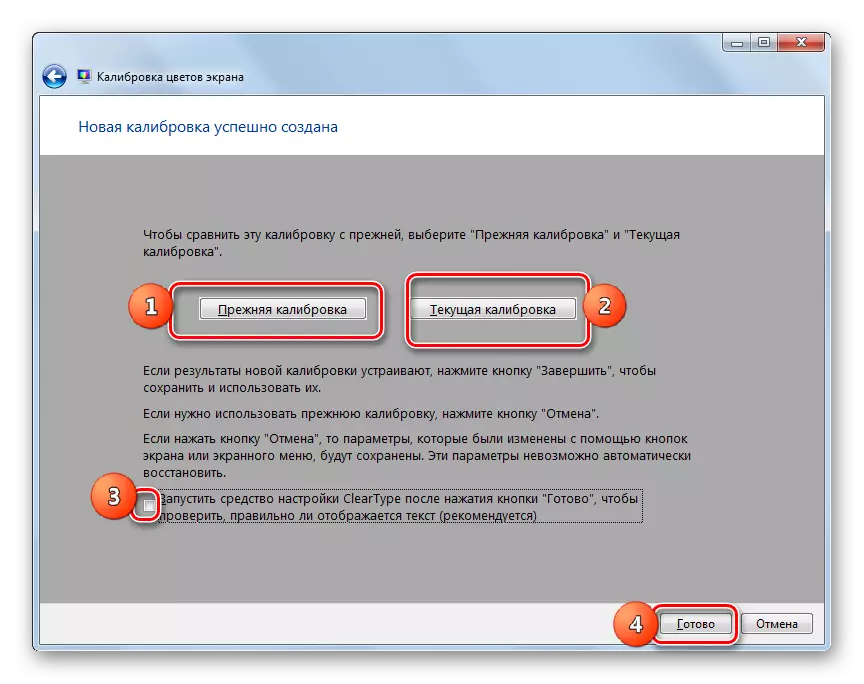
Njengoba ubona, amandla okuguqula ukukhanya kwesikrini samakhompyutha ajwayelekile ama-OS amathuluzi kumathuluzi we-Windows 7 akhawulelwe impela. Ngakho-ke ungaguqula kuphela amapharamitha weWindows, "I-Taskbar" kanye nemenyu yokuqala. Uma udinga ukuqeda ukulungiswa kokukhanya kokukhanya, kuzofanela usebenzise izinkinobho ngqo kukho. Ngenhlanhla, kungenzeka ukuxazulula le nkinga ngokusebenzisa isoftware yangaphandle noma uhlelo lokulawula amakhadi wevidiyo. Lawa mathuluzi azokuvumela ukuthi ulungiselele ngokuphelele isikrini ngaphandle kokusebenzisa izinkinobho ku-Monitor.
